Trong thế giới số hiện đại, việc kiểm soát thông tin đầu vào là chìa khóa để duy trì sự tập trung và hiệu quả. Email dù cần thiết, nhưng đôi khi lại trở thành nguồn gây xao nhãng chính. Vậy làm thế nào để bạn “làm chủ” hộp thư đến của mình? Tạo rule trong Outlook theo đuôi email sẽ là một công cụ mạnh mẽ để bạn thiết lập “người gác cổng” tự động, đảm bảo chỉ những email bạn muốn mới xuất hiện ở nơi bạn cần, mang lại sự kiểm soát tối ưu cho dòng chảy thông tin của bạn.
Hướng dẫn cách tạo rule trong Outlook theo đuôi email “hiệu quả”
Tạo rule trong Outlook giúp bạn tự động hóa việc sắp xếp email, tiết kiệm thời gian và giữ cho hộp thư đến của bạn luôn gọn gàng. Dưới đây là cách bạn có thể tạo một rule dựa trên đuôi email nhanh chóng:
Bước 1: Truy cập cài đặt Rule
Có hai cách để bạn bắt đầu tạo rule:
1. Từ một email
- Mở một email bất kỳ từ người gửi mà bạn muốn tạo rule dựa trên đuôi email của họ.
- Nhấp chuột phải vào email đó >> chọn Rules >> chọn Create Rule…
2. Từ menu Rules
- Mở ứng dụng Microsoft Outlook trên máy tính PC/Laptop của bạn.
- Chọn thẻ File (Tệp) ở góc trên cùng bên trái.
- Nhấp chọn Manage Rules & Alerts (Quản lý Quy tắc và Cảnh báo) hoặc Rules and Alerts (Quy tắc và Cảnh báo) tùy thuộc vào phiên bản Outlook bạn đang sử dụng.
Bước 2: Thiết lập quy tắc (Rule)
1. Nếu bạn chọn Create Rule… từ một email:
- Hộp thoại Create Rule sẽ xuất hiện. Hãy bỏ chọn các ô mặc định nếu chúng không phù hợp với mục đích của bạn.
- Chọn Advanced Options… (Tùy chọn nâng cao…) để tạo quy tắc mới.
2. Nếu bạn chọn Manage Rules & Alerts…:
- Trong hộp thoại Rules and Alerts, nhấn chọn tab Email Rules (Quy tắc Email).
- Nhấp vào New Rule… (Quy tắc mới…).
- Chọn Apply rule on messages I receive (Áp dụng quy tắc cho thư tôi nhận được) và nhấp Next (Tiếp theo).
Trong cửa sổ Rules Wizard (Trình hướng dẫn Quy tắc), đây là bước quan trọng để bạn thiết lập điều kiện:
- Dưới mục Step 1: Select condition(s) (Bước 1: Chọn (các) điều kiện), tìm và chọn With specific words in the sender’s address (với các từ cụ thể trong địa chỉ người gửi).
- Dưới mục Step 2: Edit the rule description (click an underlined value) (Bước 2: Chỉnh sửa mô tả quy tắc (nhấp vào một giá trị được gạch chân)), nhấp vào Specific words.
- Trong hộp thoại Search Text, nhập đuôi email mà bạn muốn áp dụng rule (ví dụ: @example.com).
- Nhấp Add (Thêm), sau đó OK.
- Nhấn Next để tiếp tục thiết lập quy tắc.
Bước 3: Tùy chọn Hành động cho Rule
Tại bước này, bạn sẽ quyết định Outlook sẽ làm gì với các email phù hợp với điều kiện bạn đã thiết lập:
- Dưới mục Step 1: Select action(s) (Bước 1: Chọn (các) hành động), hãy chọn hành động mà bạn mong muốn:
-
- Move it to the specified folder (Chuyển đến thư mục được chỉ định): Để tự động chuyển email vào một thư mục cụ thể.
- Mark it as read (Đánh dấu là đã đọc): Để email không hiển thị là chưa đọc.
- Flag message for follow up at this time (Gắn cờ thư để theo dõi vào lúc này): Để nhắc nhở bạn phản hồi.
- Delete it (Xóa nó): Để tự động xóa email không mong muốn.
- Nếu bạn chọn Move it to the specified folder, dưới mục Step 2: Edit the rule description, hãy nhấp vào Specified.
- Chọn thư mục mà bạn muốn chuyển email đến với quy tắc thiết lập (hoặc nhấp New (Mới) để tạo thư mục mới).
- Nhấp OK, sau đó nhấn Next (Tiếp theo).
Bước 4: Thêm loại lệ (Tùy chọn) cho email
Nếu có bất kỳ trường hợp nào bạn không muốn áp dụng rule, bạn có thể thiết lập ngoại lệ tại đây:
- Dưới mục Step 1: Select exception(s) if necessary (Bước 1: Chọn (các) ngoại lệ nếu cần), chọn các điều kiện ngoại lệ. Ví dụ: Except if from specific people or public group (trừ khi từ những người cụ thể hoặc nhóm công khai).
- Nhấn Next để tiếp tục và chuyển sang bước tiếp theo.
Bước 5: Hoàn tất Thiết lập Rule
Khi đã thêm ngoài lệ, bạn sẽ tiếp tục hoàn tất việc tạo rule trong Outlook với các bước sau:
- Dưới mục Step 1: Specify a name for this rule (Bước 1: Chỉ định tên cho quy tắc này), nhập một tên dễ nhớ cho rule của bạn.
- Đảm bảo ô Turn on this rule (Bật quy tắc này) được chọn.
- Nếu bạn muốn áp dụng rule này cho các email đã có trong hộp thư đến của bạn, hãy chọn Run this rule now on messages already in “Inbox” (Chạy quy tắc này ngay bây giờ trên các thư đã có trong “Hộp thư đến”).
- Cuối cùng, nhấn Finish để hoàn tất các thiết lập.
Quản lý và chỉnh sửa các quy tắc (rule) hiện có trong Outlook
Sau khi đã tạo rule trong Outlook, việc quản lý và chỉnh sửa các quy tắc là điều cần thiết để đảm bảo chúng hoạt động hiệu quả theo nhu cầu thay đổi của bạn. Dưới đây là 02 bước đơn giản giúp bạn dễ dàng thực hiện điều này:
Bước 1: Truy cập Trình quản lý Rule
- Click chọn File (Tệp) trên thanh Ribbon của Outlook.
- Tìm và nhấp chọn Manage Rules & Alerts… (Quản lý Quy tắc & Cảnh báo…).
Bước 2: Quản lý và chỉnh sửa Rule
Trong hộp thoại Rules and Alerts, tab Email Rules sẽ hiển thị danh sách tất cả các rule bạn đã tạo. Tại đây, bạn có thể dễ dàng thực hiện các chỉnh sửa:
1. Bật/Tắt Rule
Để bật hoặc tắt một rule, chỉ cần chọn hoặc bỏ chọn hộp kiểm bên cạnh tên rule.
2. Chỉnh sửa Rule
- Chọn Rule (Quy tắc) mà bạn muốn chỉnh sửa.
- Nhấp chọn Change Rule (Thay đổi Quy tắc) và chọn Edit Rule Settings… (Chỉnh sửa Cài đặt Quy tắc…).
- Bạn sẽ được đưa trở lại Rules Wizard, nơi bạn có thể thay đổi các điều kiện, hành động hoặc ngoại lệ của rule. Sau khi thay đổi, hãy nhấn chọn Next cho đến khi bạn đến bước cuối cùng và nhấn Finish.
3. Xóa Rule
- Tương tự, bạn cũng chọn Rule (Quy tắc) mà mình muốn xóa.
- Nhấp chọn Delete (Xóa). Outlook sẽ hỏi bạn có chắc chắn muốn xóa rule này không. Nhấn Yes để xác nhận điều này.
4. Chạy Rule tức thì
- Chọn Rule (Quy tắc) mà bạn muốn chạy.
- Nhấn chọn Run Rules Now… (Chạy Quy tắc Ngay bây giờ…).
- Bạn có thể chọn thư mục để áp dụng rule và chọn rule cụ thể để chạy. Nhấp Run Now (Chạy ngay).
5. Thay đổi thứ tự Rule
Nếu bạn có nhiều rule và thứ tự áp dụng chúng quan trọng (ví dụ: một rule có thể ảnh hưởng đến rule khác), bạn có thể thay đổi thứ tự ưu tiên.
- Chọn Rule (Quy tắc) mà bạn muốn di chuyển.
- Sử dụng các mũi tên Move Up (Di chuyển lên) hoặc Move Down (Di chuyển xuống) ở bên phải. Lúc này, Rule ở trên cùng sẽ được ưu tiên áp dụng trước.
Tóm lại, việc quản lý tốt các rule trong Outlook sẽ giúp bạn duy trì một hộp thư đến có tổ chức và tăng cường năng suất làm việc hàng ngày.
>>> Xem thêm: Lỗi Outlook cannot connect to your outgoing SMTP mail server
Lợi ích của việc tạo rule trong Outlook theo đuôi email
Việc tạo rule trong Outlook theo đuôi email là một công cụ mạnh mẽ giúp bạn quản lý hộp thư đến một cách thông minh, tiết kiệm thời gian và nâng cao hiệu quả làm việc. Cụ thể như:
Tự động sắp xếp & tổ chức email
Thay vì phải tự mình kéo và thả từng email vào các thư mục khác nhau, rule sẽ giúp bạn thực hiện công việc này một cách tự động:
- Hộp thư tinh gọn: Email từ các nguồn cụ thể (ví dụ: các bản tin đăng ký, thông báo từ một hệ thống, hoặc email từ đồng nghiệp trong một dự án nhất định) sẽ được chuyển thẳng vào thư mục riêng của chúng. Điều này giúp hộp thư đến của bạn không bị quá tải và dễ nhìn hơn.
- Tiết kiệm thời gian: Bạn không còn phải tốn thời gian di chuyển thủ công các email đến, rule sẽ giúp bạn thực hiện điều này một cách nhanh chóng.
- Dễ dàng tìm kiếm: Khi email được sắp xếp vào các thư mục cụ thể dựa trên đuôi email của người gửi, việc tìm kiếm thông tin sau này cũng trở nên nhanh chóng và dễ dàng hơn. Bạn chỉ cần vào đúng thư mục là có thể tìm thấy những gì mình cần.
Ưu tiên & quản lý email hiệu quả
Rule giúp bạn phân loại mức độ quan trọng của các email, đảm bảo bạn không bỏ lỡ những thông tin quan trọng và có thể xử lý các email ít quan trọng hơn vào thời điểm thích hợp:
- Tập trung vào những gì quan trọng nhất: Bạn có thể tạo rule trong Outlook để chỉ những email quan trọng (ví dụ: từ sếp, khách hàng quan trọng) mới hiển thị trong hộp thư đến chính hoặc được đánh dấu nổi bật.
- Xử lý email không quan trọng sau: Các email ít khẩn cấp hơn (như email quảng cáo, bản tin) có thể được chuyển vào một thư mục riêng để bạn đọc khi có thời gian rảnh rỗi, tránh làm phân tâm công việc hiện tại.
- Gắn cờ hoặc đánh dấu đã đọc: Với những email không cần hành động ngay lập tức nhưng bạn muốn theo dõi, rule có thể tự động gắn cờ hoặc đánh dấu chúng là đã đọc để bạn có thể xem xét sau mà không làm lộn xộn hộp thư đến.
Nâng cao hiệu suất làm việc
Bằng cách tự động hóa các tác vụ lặp lại, bạn sẽ tối ưu hóa được thời gian và nguồn lực, từ đó dành sự tập trung cho các nhiệm vụ chiến lược:
- Giảm sự phân tâm: Với việc email được tự động phân loại, bạn sẽ ít bị gián đoạn bởi các email không liên quan, giúp duy trì sự tập trung cao độ vào công việc.
- Tăng hiệu quả công việc: Khi mọi thứ được tổ chức khoa học, bạn sẽ xử lý email nhanh hơn, tìm kiếm thông tin dễ dàng và phản ứng kịp thời với những vấn đề cần ưu tiên.
- Giảm căng thẳng: Một hộp thư đến lộn xộn có thể gây ra cảm giác choáng ngợp và căng thẳng. Rule giúp giảm bớt gánh nặng này bằng cách mang lại sự trật tự.
Tự động hóa các tác vụ
Ngoài việc di chuyển email, tạo rule trong Outlook còn cho phép bạn thực hiện nhiều hành động khác, giúp tự động hóa quy trình làm việc:
- Xóa email không mong muốn: Tự động xóa các email rác hoặc email từ những nguồn không mong muốn để giữ hộp thư đến luôn sạch sẽ.
- Trả lời tự động: Gửi thư trả lời tự động cho một số loại email nhất định (ví dụ: xác nhận đã nhận được).
- Chuyển tiếp email: Tự động chuyển tiếp email từ một đuôi cụ thể đến một người hoặc một địa chỉ email khác.
- Phát âm thanh cảnh báo: Để thông báo khi có email quan trọng đến từ một đuôi email nhất định.
Các mẹo và lưu ý khi tạo rule trong Outlook
Để tối ưu hóa hiệu quả của các rule trong Outlook và tránh những rắc rối không mong muốn, hãy ghi nhớ những mẹo và lưu ý sau:
1. Đặt tên Rule rõ ràng và dễ nhớ
Việc đặt tên Rule rõ ràng (ví dụ: Di chuyển email từ HR vào thư mục Nhân sự, hay Xóa thư quảng cáo từ XYZ,….) sẽ giúp bạn dễ dàng nhận diện và quản lý chúng sau này. Khi bạn có nhiều rule, việc này càng trở nên quan trọng để tránh nhầm lẫn.
2. Ưu tiên Rule theo thứ tự hợp lý
Outlook áp dụng các rule theo thứ tự chúng xuất hiện trong danh sách Manage Rules & Alerts. Nếu một email đáp ứng điều kiện của nhiều rule, các rule ở trên sẽ được ưu tiên thực thi trước. Vì vậy, đừng quên sắp xếp các rule quan trọng nhất hoặc những rule có điều kiện chung chung lên trên cùng để đảm bảo chúng được áp dụng đúng cách.
3. Kiểm tra các điều kiện trùng lặp hoặc xung đột
Việc tạo nhiều rule có điều kiện tương tự có thể dẫn đến xung đột. Ví dụ, nếu bạn có một rule chuyển email từ @example.com vào thư mục A, và một rule khác chuyển email từ @example.com có chứa từ “khẩn cấp” vào thư mục B, hãy đảm bảo thứ tự ưu tiên được sắp xếp hợp lý để rule cụ thể hơn được thực thi trước. Nếu không, rule chung chung hơn có thể phân loại email trước và chuyển nó đi nơi khác.
4. Dừng xử lý các quy tắc khác
Khi một email đã được xử lý bởi một rule và bạn không muốn bất kỳ rule nào khác được áp dụng cho email đó, hãy chọn hành động “stop processing more rules”(dừng xử lý các quy tắc khác). Điều này đặc biệt hữu ích khi bạn có các rule chồng chéo và muốn kiểm soát chính xác thứ tự xử lý của chúng.
5. Thử nghiệm Rule trước khi áp dụng chính thức
Sau khi tạo rule trong Outlook, nhất là với những rule phức tạp, bạn đừng quên thử nghiệm nó với một vài email mẫu hoặc bật tùy chọn “Run this rule now on messages already in Inbox” với số lượng email nhỏ để đảm bảo nó hoạt động đúng như mong đợi. Điều này giúp bạn phát hiện lỗi và điều chỉnh kịp thời trước khi rule ảnh hưởng đến toàn bộ hộp thư của bạn.
6. Thường xuyên xem xét và chỉnh sửa Rule
Nhu cầu sử dụng email của bạn có thể thay đổi theo thời gian. Những thông tin bạn từng muốn đọc có thể trở nên không liên quan, hoặc bạn có thể bắt đầu một dự án mới và cần sắp xếp email khác. Do đó, việc định kỳ xem lại danh sách các rule hiện có, chỉnh sửa hoặc xóa bỏ những rule không còn cần thiết sẽ là cách tối ưu để bạn giữ cho hệ thống quản lý email của mình luôn hiệu quả và tinh gọn.
Câu hỏi thường gặp
1. Làm thế nào để biết một Rule có đang hoạt động hay không?
Bạn có thể kiểm tra bằng cách gửi một email thử nghiệm đáp ứng các điều kiện của rule và xem nó có được xử lý đúng như mong đợi không. Hoặc vào Rules >> chọn Manage Rules & Alerts để kiểm tra xem hộp kiểm bên cạnh tên rule có được chọn không.
2. Rule có áp dụng cho email đã nhận trước đây không?
Khi tạo rule mới, bạn có tùy chọn Run this rule now on messages already in Inbox (hoặc thư mục bạn chọn). Nếu bạn chọn tùy chọn này, rule sẽ áp dụng cho các email đã có. Nếu không, nó chỉ áp dụng cho các email đến sau khi rule được tạo.
3. Tại sao một số email lại không được xử lý bởi Rule?
Việc email không được xử lý bởi Rule có thể do nhiều nguyên nhân chẳng hạn như: Thứ tự ưu tiên của Rule, Điều kiện không khớp, Email đó khớp với một điều kiện ngoại lệ, hoặc Rule đó hiện tại không được bật,…
4. Có giới hạn về số lượng Rule có thể tạo trong Outlook không?
Outlook có giới hạn về kích thước bộ nhớ dành cho các rule (thường khoảng 256KB cho mỗi tài khoản). Mỗi rule có kích thước khác nhau tùy thuộc vào độ phức tạp của quy tắc. Nếu bạn đạt đến giới hạn, bạn có thể cần phải hợp nhất các rule tương tự hoặc xóa những rule không cần thiết.
5. Có thể sao lưu các Rule trong Outlook không?
Có. Bạn hoàn toàn có thể tạo rule trong Outlook và lưu chúng dưới dạng tệp .rwz. Điều này rất hữu ích khi bạn chuyển sang máy tính mới, cài đặt lại Outlook, hoặc đơn giản là muốn có một bản sao lưu an toàn phòng khi có sự cố.
6. Có thể tạo nhiều Rule cho các đuôi email khác nhau trong Outlook không?
Có. Bạn hoàn toàn có thể tạo nhiều rule cho các đuôi email khác nhau. Bạn có thể tạo rule cho @marketing.com chuyển vào thư mục riêng, rule khác xóa email từ @spam.xyz,… Điều quan trọng là quản lý thứ tự ưu tiên của các rule trong phần Quản lý Rule & Cảnh báo để chúng hoạt động đúng ý bạn.
Lời kết
Việc thành thạo cách tạo rule trong Outlook theo đuôi email là một kỹ năng cần thiết, giúp bạn làm chủ hộp thư đến của mình. Bằng cách áp dụng các mẹo và lưu ý trên, bạn không chỉ tiết kiệm thời gian đáng kể, mà còn nâng cao năng suất, giảm căng thẳng và đảm bảo rằng những thông tin quan trọng luôn được ưu tiên xử lý.
Bên cạnh đó, để gia tăng năng suất làm việc, người dùng nên sở hữu ứng dụng Microsoft Outlook bản quyền bằng cách đăng ký ngay gói Microsoft 365 chính hãng.
Nếu quá trình thao tác có vướng mắc, bạn hoàn toàn có thể liên hệ và nhờ đến sự giúp đỡ của HVN Group qua các kênh liên lạc dưới đây. Chúng tôi sẵn sàng hỗ trợ bạn 24/7, mọi lúc mọi nơi để bạn có được trải nghiệm tốt nhất.
Fanpage: HVN Group – Hệ sinh thái kiến tạo 4.0
Hotline: 024.9999.7777
























![5 Cách điểm danh trên Zoom đơn giản và hiệu quả nhất [Cập nhật 2025] 45 Cách điểm Danh Học Sinh Trên Zoom](https://hvn.vn/wp-content/uploads/2025/10/cach-diem-danh-hoc-sinh-tren-zoom.webp)
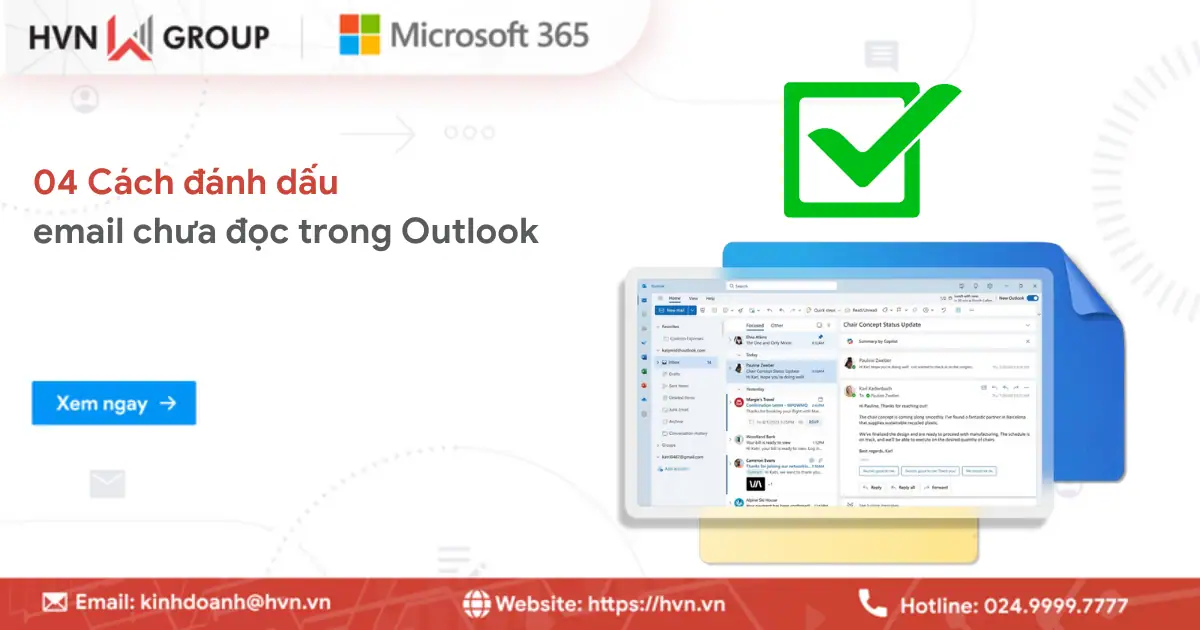
![Cách tạo tài khoản Zoom không giới hạn trong 5 phút [Hướng dẫn chi tiết 2025] 47 Tạo Tài Khoản Zoom Không Giới Hạn](https://hvn.vn/wp-content/uploads/2025/10/tao-tai-khoan-zoom-khong-gioi-han.webp)

